Настройка докладчиков и аудитории позволяет докладчикам привлекать и вдохновлять свою аудиторию в больших комнатах, а также обеспечивает бесперебойную работу независимо от того, откуда вы присоединяетесь. Это новая эра гибридных мероприятий в офисе.
Поддерживаемые устройства: Room Kit EQ (Codec EQ), Room Kit Pro (Codec Pro), Room Kit Plus (Codec Plus), Room Kit EQX, Room 70 G2, Room 70 и Room 55 Dual.
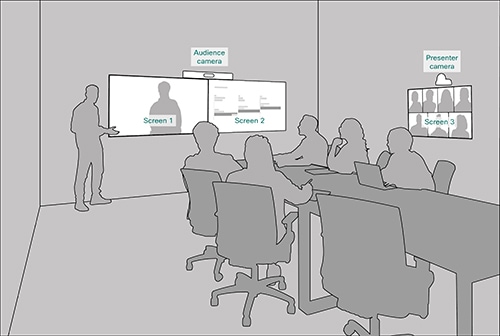
Режим комнаты докладчика и аудитории — это режим комнаты для брифингов и класса нового поколения. В режимах докладчика и аудитории у вас есть возможность выбрать режимы комнаты вручную, чтобы они наилучшим образом соответствовали предпочитаемому вами поведению экрана во время собрания.
Если вы выберете один из режимов в меню «Докладчик» и «Аудитория» на сенсорной панели, вы останетесь в этом режиме до тех пор, пока вызов не завершится или пока вы не решите внести изменения. После завершения вызова система вернется в автоматический режим.
Система автоматически меняет расположение экрана в зависимости от количества экранов в вашей настройке (два или три) и режима, выбранного для вашей встречи.
Для удаленных участников собрания расположение экрана идентично для обоих типов настройки (два или три экрана).
На выбор доступны три ручных режима и один автоматический режим:
Если вы выберете ручной режим, он останется в этом режиме на протяжении всего собрания или до тех пор, пока вы не решите внести изменения. По завершении встречи система вернется в автоматический режим.
-
Местный ведущий
Позволяет местному докладчику находиться на сцене и постоянно отслеживаться камерой. Местная аудитория, независимо от того, публикуется контент или нет, будет видеть ведущего на сцене. Удаленная аудитория будет видеть докладчика исключительно в конференц-зале.
-
Удаленный докладчик
Позволяет удаленному докладчику виртуально присутствовать «на сцене» в конференц-зале. С точки зрения удаленной аудитории они будут наблюдать исключительно за аудиторией в конференц-зале. Между тем, местная аудитория будет иметь возможность просматривать удаленного докладчика независимо от того, передается контент или нет.
-
Гибридный ведущий
Обеспечивает одновременное присутствие на сцене как удаленного, так и локального докладчика — одного физически на сцене, а другого в качестве активного докладчика, отображаемого на видном месте на экране. Местная аудитория будет иметь возможность видеть обоих докладчиков на сцене, независимо от того, публикуется контент или нет. Удаленная аудитория увидит локального докладчика из комнаты собраний и удаленного докладчика.
-
Auto (Автоматически)
Когда локальный докладчик выходит на сцену, он автоматически переключается на вид локального докладчика, а когда кто-то из аудитории говорит, будет создано составное изображение, отображающее как сцену, так и аудиторию (с использованием трека докладчика). Этот параметр идентичен параметру «Авто» для комнаты для совещаний и класса.
Вы также можете вручную отображать аудиторию для удаленных участников:
-
Показать камеру аудитории (вкл/выкл)
Включение этой настройки на генерирует составное изображение, которое объединяет изображение с камеры аудитории и изображение с камеры сцены, предоставляя удаленным участникам вид как на аудиторию, так и на сцену.
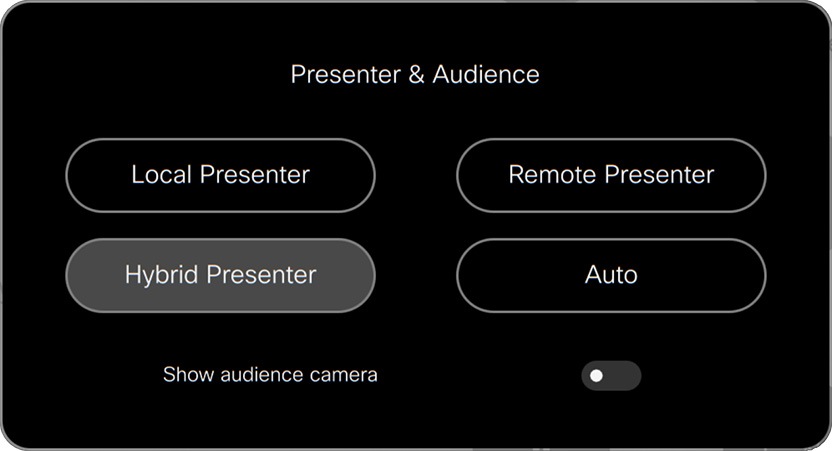
-
Кран Ведущий и аудитория на сенсорном контроллере.
-
Нажмите на режим, который вы хотите использовать: Местный ведущий, Удаленный докладчик, Гибридный ведущий или Авто. Текущий режим будет выделен.
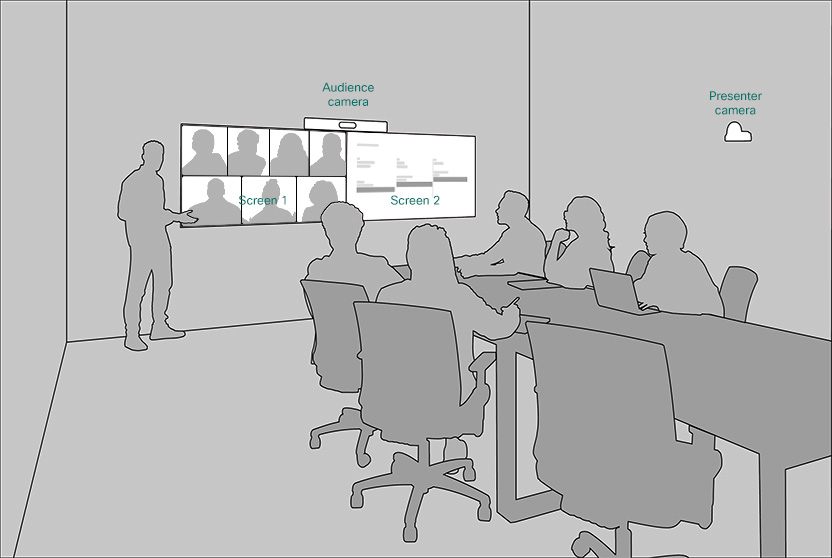
Режим локального докладчика
-
Экран 1: Удаленные участники (схема сетки)
-
Экран 2: Презентация (если применимо), в противном случае не используется.
Режим удаленного докладчика
-
Экран 1: Удаленные участники (заметный макет)
-
Экран 2: Презентация (если применимо), в противном случае не используется.
Гибридный режим докладчика
-
Экран 1: Удаленные участники (заметный макет)
-
Экран 2: Презентация (если применимо), в противном случае не используется.
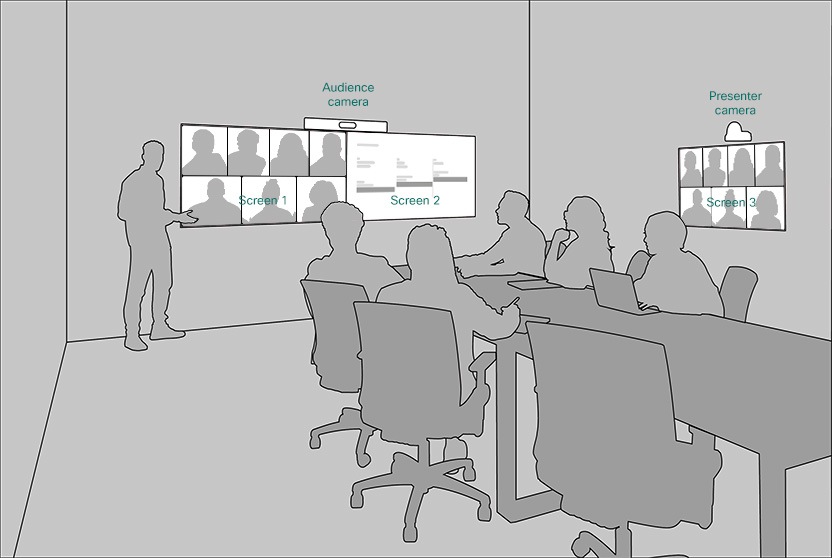
Режим локального докладчика
-
Экран 1: Презентация или не используется
-
Экран 2: Презентация или не используется
-
Экран 3: Удаленные участники
Режим удаленного докладчика
-
Экран 1. Удаленный докладчик (в полноэкранном режиме)
-
Экран 2: Презентация или не используется
-
Экран 3: Удаленные участники
Гибридный режим докладчика
-
Экран 1. Удаленный докладчик (в полноэкранном режиме)
-
Экран 2: Презентация или не используется
-
Экран 3: Удаленные участники
|
Если на собрании только два удаленных участника, активный выступающий не будет отображаться на переднем экране. Два участника заблокированы на одном экране каждый. |
Качество просмотра удаленного участника зависит как от устройства, к которому он подключился, так и от макета, который он выбрал на своем устройстве.
По умолчанию удаленные участники будут наблюдать за трансляцией из комнаты собрания, при этом режим просмотра определяется выбранным ими макетом.
В стандартной сетке все участники имеют одинаковый размер.
При совместном использовании презентации используется макет диафильма, при котором участники имеют одинаковый размер (столько, сколько может поместиться) над презентацией, которая занимает значительную часть экрана.
Когда кто-то из аудитории говорит, камера аудитории (Speaker Track) приближает активного выступающего и объединяет изображение сцены и аудитории. Это составное представление затем появится в основном видеопотоке из комнаты собраний.
Режим локального докладчика
При презентации: презентация отображается на экране со всеми удаленными участниками и локальным докладчиком в верхней части презентации.
При отсутствии презентации: все удаленные участники и локальный докладчик отображаются на экране в окнах одинакового размера.
Режим удаленного докладчика
При презентации: презентация отображается на экране со всеми удаленными участниками и удаленным докладчиком в верхней части презентации.
При отсутствии презентации: все удаленные участники и удаленный докладчик отображаются на экране в окнах одинакового размера.
Гибридный режим докладчика
Локальный и удаленный докладчик в окнах одинакового размера с удаленными участниками/аудиторией, с презентацией в большом окне.

